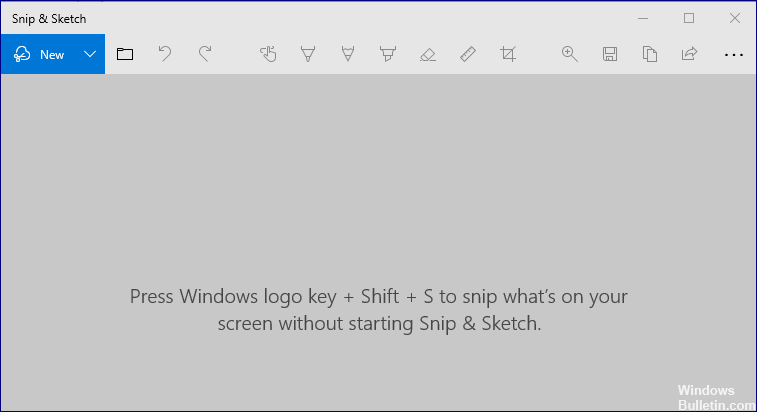
4月2024更新:使用我们的优化工具停止收到错误消息并减慢您的系统速度。 立即获取 此链接
- 下载并安装 修复工具在这里。
- 让它扫描你的电脑。
- 然后该工具将 修理你的电脑.
剪取工具 是Windows专有的屏幕捕获工具,还允许您编辑屏幕捕获。 您可以从Windows-> Snipping Tool Search菜单中启动Snipping Tool。
它可以正常工作,但是如果您使用新的“ Windows键+键盘上的Shift + s”组合键,则可以使用它来创建屏幕截图。 但是它不允许您编辑或保存此屏幕截图。
在本指南中,您将通过几个简单的步骤学习如何在计算机上解决此问题。
Windows Snipping Tool快捷方式无法正常工作的原因是什么?
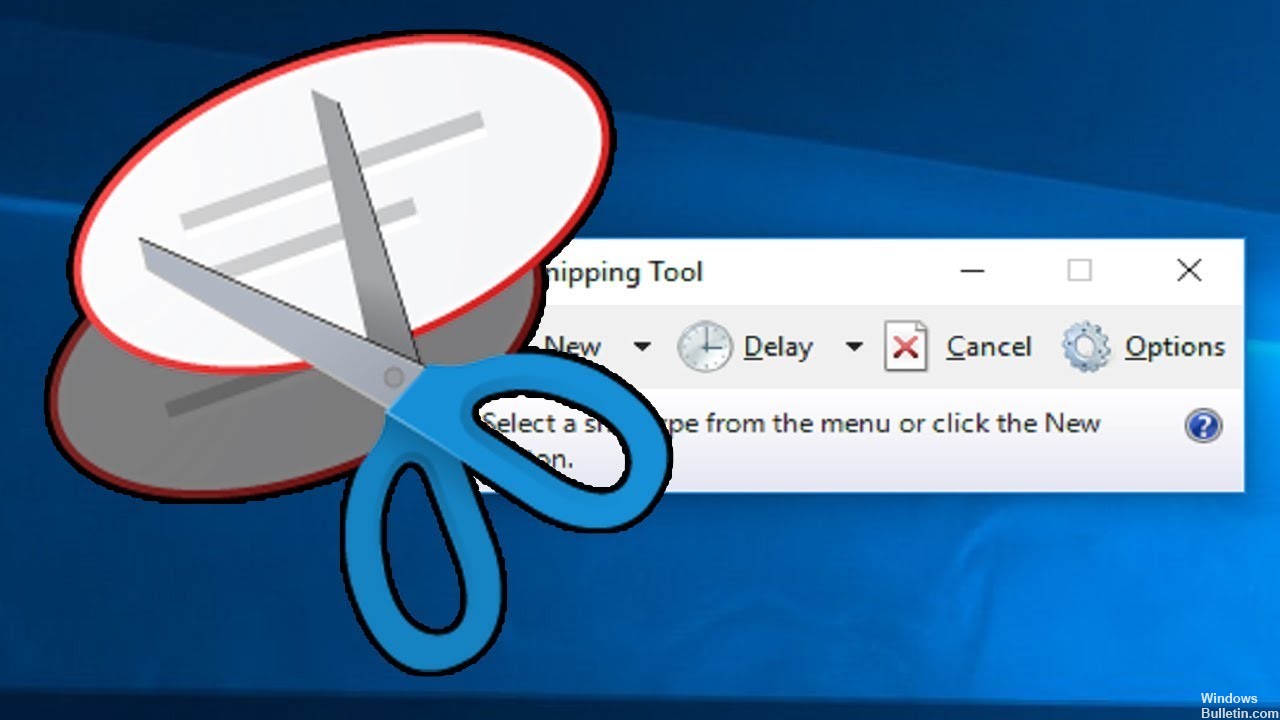
诸如Snipping Tool之类的程序通常不会响应,因为应用程序中存在临时错误。 您可以通过重新启动截图工具轻松解决此问题。
如果您无法在计算机上使用Windows快捷方式作为Snipping Tool的工具,则可能归因于Focus Assist功能。 您只需在计算机上禁用Focus Assist即可解决此问题。
临时错误(例如,Snipping Tool错误)可能是由PC上的文件损坏引起的。 消除由有害文件引起的这些损坏的错误的快速简便的方法是使用可靠的PC清洁器。
如何解决Windows“ Snipping Tool”快捷方式不起作用的问题
2024年XNUMX月更新:
您现在可以使用此工具来防止 PC 问题,例如保护您免受文件丢失和恶意软件的侵害。 此外,它是优化计算机以获得最大性能的好方法。 该程序可轻松修复 Windows 系统上可能发生的常见错误 - 当您拥有触手可及的完美解决方案时,无需进行数小时的故障排除:
- 步骤1: 下载PC修复和优化工具 (Windows 10,8,7,XP,Vista - Microsoft金牌认证)。
- 步骤2:点击“开始扫描“找到可能导致PC问题的Windows注册表问题。
- 步骤3:点击“全部修复“解决所有问题。
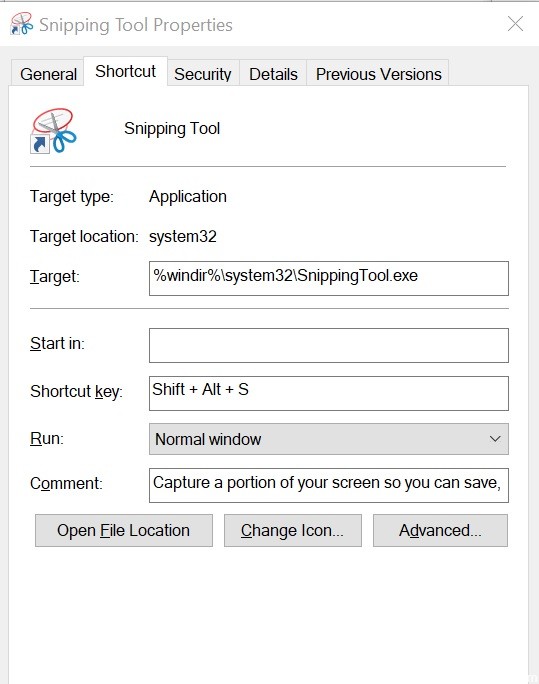
检查快捷键的属性
- 在桌面上,右键单击“截图工具”图标,然后选择“属性”。
- 如果桌面上没有快捷方式,请在搜索框中键入Snipping Tool。
- 右键单击“截图工具”图标,然后选择“打开文件位置”。
- 右键单击“截图工具”图标,然后选择“属性”。
- 在“属性”窗口中,单击“快捷方式”选项卡。
- 如果在“键盘快捷键:”字段中看到“无”,则表示您尚未定义访问该工具的快捷方式。
- 按无,然后按键盘上的任意键。
- 请注意,您不能使用Windows + S组合键,因为它已被保留用于其他用途。
- 单击“应用”,然后单击“确定”保存更改。
- 关闭“属性”窗口,然后按分配给您的键组合来运行Snip工具,这样您就可以无问题地访问该工具了。
使用新的“截图和草图绘制”工具
- Microsoft试图用一个名为Snip and Sketch的新应用程序替换Snipping工具。
- 这就是Microsoft为新的Snip工具提供Shift + Windows键+ S键组合的原因。
- 按Shift + Windows键+ S组合键,即可使用新的“截图和草图绘制”工具。
如果您不想使用长Shift + Windows + S组合键打开“截图和草图绘制”工具,则可以使用PrtSc(“打印屏幕”)键。
执行以下步骤:
- 单击开始,然后选择首选项。
- 单击辅助功能。
- 在“交互”下,单击“键盘”。
- 向下滚动到“打印屏幕”快捷方式,然后选中“使用PrtScn”按钮打开输入屏幕选项。
就是这样。 按键盘上的PrtSc键将打开剪辑工具。
专家提示: 如果这些方法都不起作用,此修复工具会扫描存储库并替换损坏或丢失的文件。 在问题是由于系统损坏引起的大多数情况下,它都能很好地工作。 该工具还将优化您的系统以最大限度地提高性能。 它可以通过以下方式下载 点击这里
常见问题解答
如何使Snip和Sketch快捷方式起作用?
- 按Windows键并打开“设置”。
- 然后选择“应用程序”并展开“截图和草图”。
- 现在打开“高级设置”,然后单击“退出”。
- 然后检查问题是否已解决。
- 如果没有,请重复步骤1-3以打开“剪裁”和“草图”的高级选项。
您可以使用“剪裁和素描工具”的键盘快捷键吗?
要打开截图工具,请按开始键,键入截图工具,然后按Enter。 (没有快捷键可以打开截图工具)。 要选择裁剪的类型,请按Alt + M,然后使用箭头键选择“自由格式”,“矩形”,“窗口”或“全屏”,然后按Enter。
如何解冻截图工具?
如何解冻压缩工具? 您可以通过按ALT + TAB来关闭挤压工具。 它将显示所有打开的窗口,然后您可以选择关闭应用程序。
为什么截图工具不起作用?
如果“截图工具”无法正常工作,例如“截图工具”快捷方式,橡皮擦或铅笔无法正常工作,则可以退出“截图工具”并重新启动。 按键盘上的“ Ctrl + Alt + Del”以显示任务管理器。 查找SnippingTool.exe并终止它,然后重新启动它。


